Kako izbrisati zgodovino prenosov Android

Izbris zgodovine prenosov Android vam pomaga pridobiti več prostora za shranjevanje med drugimi stvarmi. Tukaj so koraki, ki jih morate sprejeti.
Ko želijo spletna mesta shraniti podatke v vaš brskalnik, uporabljajo nekaj, kar se imenuje piškotek. Skoraj vsak uporabnik interneta bo seznanjen z besedo zaradi nadležnih obvestil o piškotkih, ki jih uporablja večina spletnih mest. Piškotki sami po sebi so lahko zelo koristni.
Nekateri piškotki se uporabljajo za shranjevanje uporabnih podatkov, kot so vaše jezikovne nastavitve ali žetoni za preverjanje pristnosti. Ti primeri omogočajo spletnemu mestu, da ve, v kateri jezikovni vsebini vam je ljubše, in da ostanete prijavljeni.
Drugi piškotki se uporabljajo kot identifikatorji za sledenje, ki vam v resnici ne prinašajo nobene koristi. Piškotki za sledenje se uporabljajo za spremljanje vaše specifične uporabe spletnega mesta. Te podatke lahko uporabite za specifično analizo vaših interesov in pomoč pri ciljanju oglasov na vas.
Številna spletna mesta vključujejo vsebino s spletnih mest tretjih oseb, kot so slike ali skripti, ki vključujejo tudi piškotke za sledenje, kar oglaševalcem omogoča spremljanje vaše dejavnosti na več spletnih mestih.
Če želite upravljati, katere vrste piškotkov je mogoče shraniti v brskalniku Firefox na Androidu, morate uporabiti nastavitve v aplikaciji. Če želite do njih dostopati, se morate dotakniti ikone s trojnimi pikami v zgornjem desnem kotu aplikacije.
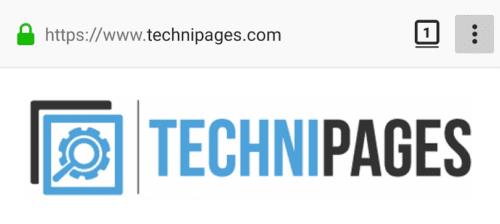
Dotaknite se ikone trojne pike v zgornjem desnem kotu, da lahko dostopate do nastavitev v aplikaciji.
Nato se morate dotakniti »Nastavitve«, ki se nahaja na dnu spustnega polja, da odprete nastavitve v aplikaciji.
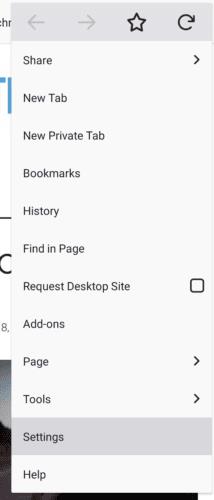
Tapnite »Nastavitve«, da odprete nastavitve v aplikaciji.
Na seznamu nastavitev tapnite »Zasebnost«, da upravljate svoje nastavitve zasebnosti
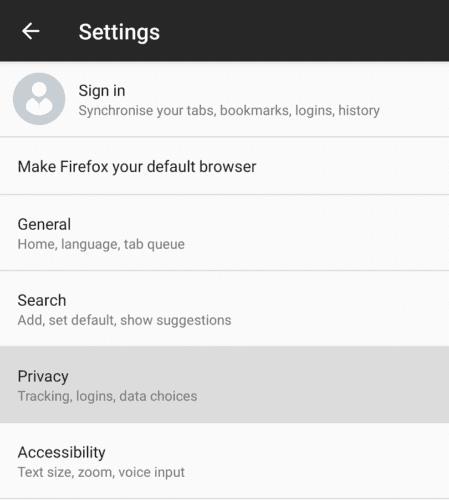
Tapnite »Zasebnost«, da upravljate svoje nastavitve zasebnosti.
Če želite upravljati svoje nastavitve piškotkov, tapnite »Piškotki«.
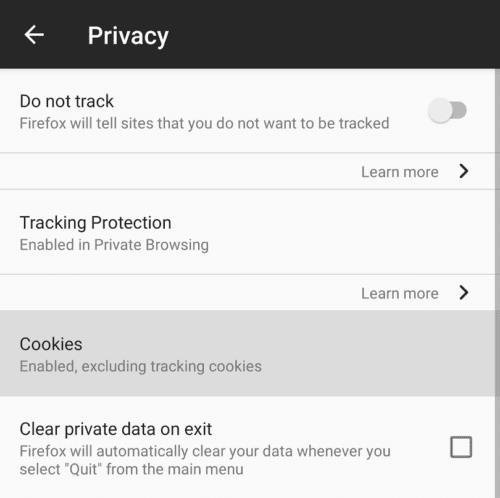
Tapnite »Piškotki«, da upravljate svoje nastavitve piškotkov.
V nastavitvah piškotkov imate na izbiro štiri nastavitve. »Omogočeno« omogoča spletnim mestom, da shranijo vse piškotke, vključno s piškotki tretjih oseb. »Omogočeno, brez piškotkov za sledenje« omogoča nastavitev piškotkov, vključno s piškotki tretjih oseb, vendar blokira piškotke tretjih oseb, namenjene sledenju vaši dejavnosti na spletnih mestih.
»Omogočeno, razen tretjih oseb« omogoča spletnim mestom, da nastavijo piškotke, vendar preprečuje nastavitev piškotkov zunanjih spletnih mest. »Onemogočeno« preprečuje, da bi se vsi piškotki shranili v vaš brskalnik.
Prvi dve nastavitvi ne bosta imeli skoraj nobenega vpliva na vašo izkušnjo brskanja, zadnji dve pa lahko pokvarita nekatera spletna mesta. Izključitev vseh piškotkov tretjih oseb lahko poškoduje funkcionalnost spletnega mesta, ki uporablja zunanjo vsebino, kot je sistem za komentiranje na Facebooku. Če onemogočite vse piškotke, boste preprečili, da bi spletna mesta na primer nastavila piškotke za preverjanje pristnosti, kar pomeni, da se ne boste mogli prijaviti.
Nasvet: te nastavitve veljajo za vse spletne strani brskalnika.
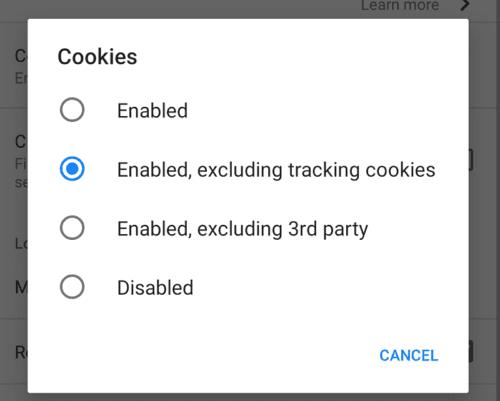
Tapnite nastavitev, ki jo želite uporabiti, da jo uporabite.
Izbris zgodovine prenosov Android vam pomaga pridobiti več prostora za shranjevanje med drugimi stvarmi. Tukaj so koraki, ki jih morate sprejeti.
Izbrišite zgodovino URL naslovov v naslovni vrstici Firefoxa in ohranite svoje seje zasebne s pomočjo teh hitrih in enostavnih korakov.
Odkrijte, kako preprosto dodati besedo ali drug jezik v preverjanje pravopisa Firefoxa. Prav tako izvedite, kako lahko izklopite preverjanje pravopisa v brskalniku.
Odstranite shranjene informacije iz Firefox autofill z upoštevanjem teh hitrih in preprostih korakov za naprave s sistemom Windows in Android.
Ko odprete domačo stran v katerem koli brskalniku, želite videti tisto, kar imate radi. Ko začnete uporabljati drug brskalnik, ga želite nastaviti po svojih željah. Nastavite lasten domači stran v Firefoxu za Android s temi podrobnimi koraki in odkrijte, kako hitro in enostavno to lahko storite.
Naučite se, kako onemogočiti nadležna samodejna predvajanja videoposnetkov v Google Chromu in Mozilli Firefox s tem priročnikom.
Kako omogočiti ali onemogočiti funkcijo JavaScript v vseh različicah spletnega brskalnika Mozilla Firefox.
Preprečite prikazovanje nadležnih obvestil v spletnih brskalnikih Edge, Chrome, Opera in Firefox.
Prilagodite svoj brskalnik Mozilla Firefox s temi 8 popravki.
Vadnica, ki vsebuje 3 metode za vklop ali izklop preverjanja črkovanja v brskalniku Mozilla Firefox.
Kako popolnoma počistiti vso zgodovino brskanja v spletnem brskalniku Mozilla Firefox.
Zagotovite si dodatno plast varnosti pri brskanju v Firefoxu. Omogočite brskanje po HTTPS in ohranite svoje podatke šifrirane.
Vaš spletni brskalnik je ena izmed vaših najpogosteje uporabljenih aplikacij, zato je pomembno, da izberete tisto, ki vam najbolj ustreza. V tem članku se dobro sprehodite po nekaterih
Na namizju je vaša domača stran običajno prva stran, ki jo vaš spletni brskalnik naloži, ko se odpre. Večina mobilnih brskalnikov pa ohranja vse vaše zavihke. Nastavite svojo privzeto domačo stran v Firefoxu za Android s temi podrobnimi koraki.
Pokažemo vam 3 načine, kako omogočiti ali onemogočiti samodejne posodobitve v brskalniku Mozilla Firefox.
Kako hitro povečati ali zmanjšati pisavo v katerem koli brskalniku, ki deluje v sistemu Microsoft Windows, Linux ali MacOS.
Podpora za datoteke Flash je na poti. Flash je bil pogosto obravnavan kot temeljni gradnik oglasov, kratkih videoposnetkov ali zvokov ter iger. Celo an
Ne glede na to, ali počistite ali omogočite piškotke v Chromu, Operi ali Firefoxu, vam bo ta priročnik pomagal narediti oboje.
Rešite težave, ko se vaš spletni brskalnik ne povezuje z določenimi spletnimi mesti.
V tej vadnici se boste naučili, kako se pomakniti do pregledovalnika potrdil Firefox s temi koraki.
Po rootanju telefona Android imate poln dostop do sistema in lahko zaženete številne vrste aplikacij, ki zahtevajo root dostop.
Gumbi na vašem telefonu Android niso namenjeni le prilagajanju glasnosti ali prebujanju zaslona. Z nekaj preprostimi nastavitvami lahko postanejo bližnjice za hitro fotografiranje, preskakovanje skladb, zagon aplikacij ali celo aktiviranje funkcij za nujne primere.
Če ste prenosnik pozabili v službi in morate šefu poslati nujno poročilo, kaj storiti? Uporabite pametni telefon. Še bolj sofisticirano pa je, da telefon spremenite v računalnik za lažje opravljanje več nalog hkrati.
Android 16 ima pripomočke za zaklenjen zaslon, s katerimi lahko po želji spremenite zaklenjen zaslon, zaradi česar je zaklenjen zaslon veliko bolj uporaben.
Način slike v sliki v sistemu Android vam bo pomagal skrčiti videoposnetek in si ga ogledati v načinu slike v sliki, pri čemer boste videoposnetek gledali v drugem vmesniku, da boste lahko počeli druge stvari.
Urejanje videoposnetkov v sistemu Android bo postalo enostavno zahvaljujoč najboljšim aplikacijam in programski opremi za urejanje videoposnetkov, ki jih navajamo v tem članku. Poskrbite, da boste imeli čudovite, čarobne in elegantne fotografije, ki jih boste lahko delili s prijatelji na Facebooku ali Instagramu.
Android Debug Bridge (ADB) je zmogljivo in vsestransko orodje, ki vam omogoča številne stvari, kot so iskanje dnevnikov, namestitev in odstranitev aplikacij, prenos datotek, root in flash ROM-e po meri ter ustvarjanje varnostnih kopij naprav.
Z aplikacijami s samodejnim klikom. Med igranjem iger, uporabo aplikacij ali opravil, ki so na voljo v napravi, vam ne bo treba storiti veliko.
Čeprav ni čarobne rešitve, lahko majhne spremembe v načinu polnjenja, uporabe in shranjevanja naprave močno vplivajo na upočasnitev obrabe baterije.
Telefon, ki ga mnogi trenutno obožujejo, je OnePlus 13, saj poleg vrhunske strojne opreme premore tudi funkcijo, ki obstaja že desetletja: infrardeči senzor (IR Blaster).



























